Damit du nicht bei jeder neuen Veranstaltung immer wieder die gleichen Einstellungen vornehmen oder Texte hinterlegen musst, bieten wir dir eine Reihe von Standardeinstellungen sowie die Möglichkeit Standardtexte für deine Veranstaltungen zu hinterlegen.
Solltest du bei einer Veranstaltung dann andere Texte oder Einstellungen benötigen, kannst du dies nach dem Erstellen der Veranstaltung in dieser anpassen.
Achtung:
Änderungen in den Standardeinstellungen haben meistens keine Auswirkungen auf bereits angelegte Veranstaltungen. Funktionen, die hier mit dem Zusatz Global versehen sind, haben auch auf bereits angelegt Veranstaltungen Auswirkungen.
Die Standardeinstellungen findest du unter Einstellungen --> Veranstaltungen --> Veranstaltungseinstellungen.
Standard-Eventauflistung
Hier kannst du entscheiden, ob die Veranstaltungshauswahl in deinem Shop mit der Listen- oder Kalenderansicht beginnen soll. (Global)
Veranstaltungsfilter
Durch das Aktivieren des Veranstaltungsfilters erhältst du im Shop und im Backend ein Suchfeld, in dem Kassierer oder Kunden nach Veranstaltungen suchen können. Damit dieses Suchfeld im Onlineshop erscheint, sind mindestens 10 Veranstaltungen notwendig. (Global)
Vergangene Veranstaltungen
Wenn du diese Funktion aktivierst, erscheint im Onlineshop auf der Veranstaltungsauswahlseite die Auswahlmöglichkeit sich vergangene Veranstaltungen anzeigen zu lassen. (Global)
Gruppen Veranstaltungen
Wenn du dies aktivierst, werden Veranstaltungen mit demselben Namen zusammengeführt, sodass die Terminauswahl erst nach dem Auswählen der Veranstaltung angezeigt wird. (Global)
Online Umtausch
Damit kannst du den Umtausch im Onlineshop aktivieren.Der Kunde kann nun im Onlineshop unter seinem Kundenkonto die Tickets in derselben Veranstaltung auf einen anderen Veranstaltungstag umbuchen. Diese Funktion wird dem Kunden bis 7 Tage vor der Veranstaltung angeboten und ermöglicht ihm den Umtausch innerhalb desselben Preises. (Global)
Ticket Auswahlprozess
Hier kannst du zwischen dem Mehrstufigem und dem Ein-Schritt Prozess auswählen.
Einzelschritt: Alle Veranstaltungstage und Tickets auf einer Seite anzeigen. Ticketkäufer können Tickets für mehrere Tage in einem Schritt kaufen. Vorteile: Ein Schritt / Nachteile: Wenn Sie mehrere Tage haben, kann die Seite sehr lang sein.
Mehrstufig: Der Ticketkäufer wählt zuerst den Veranstaltungstag und dann das Ticket aus.
Vorteile: Sehr einfache Anzeige / Nachteile: Es können nur Tickets von einem Tag auf einmal in den Warenkorb gelegt werden.
Vorteile: Sehr einfache Anzeige / Nachteile: Es können nur Tickets von einem Tag auf einmal in den Warenkorb gelegt werden.
Sitzplatzebzogene Listenansicht
Mit diesen Einstellungsmöglichkeiten kannst du die Darstellung von Preisen mit einem festen Sitzplatz beeinflussen. (Global)
- Standard: Die einzelnen Preise werden untereinander in einer Liste dargestellt.
- Nach Preis gruppieren: Alle Tickets mit demselben Preis werden zusammengefasst.
- Bestmögliche: Es erscheint ein Dropdown Menü, wo der Kunde zuerst die Sektion/Block wählt und anschließend einen der angezeigten Preise, die hier gelten.
Textnachrichten
Wenn du diese Funktion aktivierst, kannst du deinen Kunden an vielen Stellen Nachrichten per SMS schicken. Z.B. an alle Kunden einer Veranstaltung oder der Kunde kann sich die Bestellbestätigung per SMS auf das Handy schicken lassen. (Global)
Bitte beachte, dass wir dir pro versendeter SMS die vertraglich vereinbarte Gebühr in Rechnung stellen.
Standard-Checkout
Hier kannst du einstellen, ob ein Kunde sich registrieren muss oder ob er auch als Gast bestellen kann. Zusätzlich kannst du auch einstellen wie sich das ganze darstellt. (Global)
- Checkout-Optionen anzeigen: Hier wird dem Kunden sowohl eine Möglichkeit zur Registrierung sowie auch zum Anmelden angezeigt.
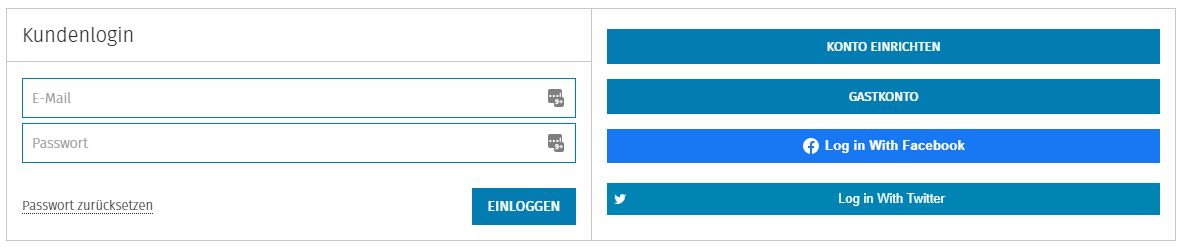
- Anmeldeformular: Bei dieser Option ist die Option Einlogen nicht vorausgewählt, sondern die Option Registrierung.
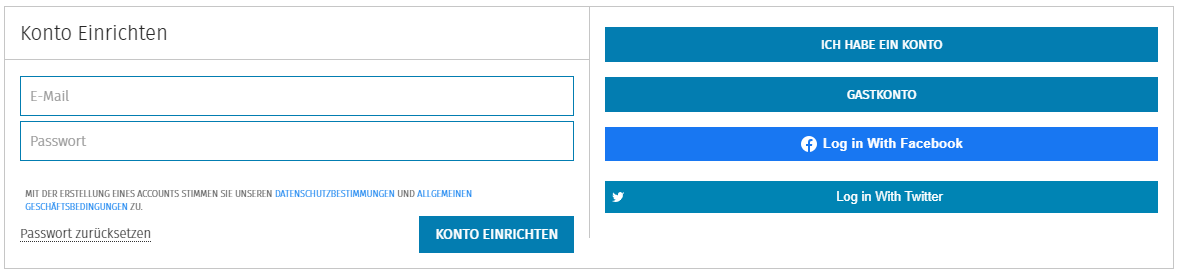
- Gastverkauf anzeigen: Wenn du diese Option wählst, erscheint im Warenkorb nur ein weiter Button, der den Kunden dann zur Eingabe der Adressdaten führt. In diesem Fall wird dann auch nur eine Gastbestellung ohne Registrierung durchgeführt.
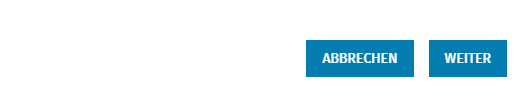
- Gastverkauf zulassen: Wenn du diese Option deaktivierst, wird dem Kunden kein Kauf als Gast ermöglicht. Falls du nur einzelne Veranstaltungen haben solltest, bei denen kein Gastverkauf zugelassen werden soll, so kannst du dies in der jeweiligen Veranstaltung deaktivieren.
Erforderliche Adressdaten im Checkout
Wenn du diese Option aktivierst, werden auch Käufer von Tickets mit einem Preis von 0 € dazu aufgefordert alle Pflichtfelder bei der Adresseingabe auszufüllen. (Global)
Alternative Bestell-Nr.
Durch das Aktivieren der alternativen Bestellnummern, kannst du bei deiner ersten Bestellung eine eigene Nummer eintragen ab der dann hochgezählt wird. Wenn du dies nicht aktivierst, werden Nummern aus unserem Nummernkreis verwendet. Dieser Nummernkreis wird systemweit verwendet, weshalb zwischendurch Nummern fehlen können.
Möchtest du fortlaufende Nummern haben, dann aktiviere diese Option. (Global)
Rechnungs-Präfix
Hier kannst du ein Präfix setzten, welcher vor die Rechnungsnummer gesetzt wird. (Global)
Stornorechnungs-Präfix
Hier kannst du ein Präfix setzten, welcher dann vor die Storno-Rechnungsnummer gesetzt wird. (Global)
Rabattcode-Label
Hier kannst du eine Bezeichnung für das Feld, für die Eingabe des Rabattcodes eingeben. (Global)
Standard Button "Zahlungspflichtig Bestellen"
Hier kannst du eine Bezeichnung für den Button des Kaufabschlusses eingeben. Dieser Button wird auf der Seite der Zahlarten angezeigt. Durch Klicken dieses Buttons wird die Zahlung durchgeführt und die Bestellung abgeschlossen. (Global)
Hinweis zur Anmeldung
Dieser Text wird nach dem Anmelden als Begrüßungstext oder als Hinweistext unter "Mein Konto" angezeigt. (Global)
Hinweis zur Passwort-Wiederherstellung
Hinterlegen Sie einen Text, welcher auf der Seite zur Wiederherstellung des Passworts angezeigt wird. Hier können Sie einen Hinweistext oder eine Anleitung eingeben. (Global)
Komentare zur Bestellung
Erlauben Sie Ticketkäufern, Kommentare zu ihrer Buchung zu hinterlassen. Diese werden als Notiz an die Bestellung angeheftet. (Global)
Checkout-Anleitung
Dieser Text wird direkt über dem Einloggen oder Registrieren Fenster angezeigt. Du kannst dieses Feld für einen Hinweis oder eine Anleitung nutzen. (Global)
ABO Checkout-Anleitung
Dieser Text wird direkt über dem Einloggen oder Registrieren Fenster angezeigt. Du kannst dieses Feld für einen Hinweis oder eine Anleitung nutzen. Der Text wird nur bei ABO Transaktionen angezeigt. (Global)
Standard-Erinnerungs-E-Mail
Hier kannst du einen Text für die E-Mail eintragen, welche standardmäßig vor der Veranstaltung an alle Kunden der Veranstaltung verschickt wird. Hier kann diese Nachricht konfiguriert werden. Allerdings muss sie zusätzlich noch in der Veranstaltung unter Informationen aktiviert werden.
Standard Danke-E-Mail
Hier kannst du einen Text für die E-Mail eintragen, welche standardmäßig nach der Veranstaltung an alle Kunden der Veranstaltung verschickt wird. Hier kann diese Nachricht konfiguriert werden. Allerdings muss diese dann noch in der Veranstaltung unter Informationen aktiviert werden.
Spenden ausblenden
Wenn du diese Checkbox aktivierst, werden Spendenkampagnen während der Buchung von Tickets oder Waren nicht im Warenkorb angezeigt.
Standard Button 'Tickets Kaufen'
Hier kannst du die Bezeichnung des Buttons "Tickets Kaufen" auf der Listen- und Rasteransicht ändern.
Standard Button 'In den Warenkorb legen'
Hier kannst du die Bezeichnung für den Button "In den Warenkorb legen" ändern.
Standardbezeichnung der Bestellbestätigungsseite
Hier kannst du die Bezeichnung der Bestellbestätigung ändern.
Standard Rückgabe-URL
Hier kannst du eine URL hinterlegen, auf die der Kunde geleitet wird, wenn er nach Bestellabschluss auf den Button Homepage klickt.
Standardhinweis, dass Tickets nicht mehr verfügbar sind
Du kannst hier einen Text hinterlegen, der dem Kunden im Onlineshop angezeigt wird, wenn für diese Veranstaltung keine Tickets mehr verfügbar sind.
Standardtext auf der Checkoutseite
Hier kannst du einen Text hinterlegen, der oberhalb des Warenkorbs angezeigt wird.
Standard Danke Text auf der Bestätigungsseite
Hier kannst du einen Dankestext hinterlegen, welcher dann auf der Bestellbestätigung ganz oben angezeigt wird.
Standardtext auf der Bestätigungsseite
Hier kannst du einen Text hinterlegen, welcher auf der Bestellbestätigungsseite angezeigt wird.
Standardtext in der Bestätigungs-Email
Hier kannst du einen Text hinterlegen, welcher dann auf der Bestätigungs-E-Mail an den Kunden nach einem erfolgreichen Kauf angezeigt wird.
Standardtext im Footer der Bestätigungs-Email
Hier kannst du einen Text hinterlegen, welcher dann im Footer der Bestätigungs-E-Mail an den Kunden nach einem erfolgreichen Kauf angezeigt wird.
Standard AGB Hinweis
Hier kannst du einen Text mit Links zu den AGBs hinterlegen sowie weitere Informationen über den Umtausch oder Rückerstattungen.
Beispiel:
MIT DEM AKTIVIEREN DER CHECKBOX STIMME ICH DEN DATENSCHUTZBEDINGUNGEN UND DEN ALLGEMEINEN GESCHÄFTSBEDINGUNGEN ZU. DIE DATENSCHUTZERKLÄRUNG HABE ICH GELESEN UND ERKENNE SIE AN.
KEIN UMTAUSCH ODER RÜCKERSTATTUNG.
Standard Datenschutzhinweis
Hier kannst du einen Text mit Links zur Datenschutzerklärung hinterlegen. (Global)
Beispiel:
MIT DER ERSTELLUNG EINES ACCOUNTS STIMMEN SIE UNSEREN DATENSCHUTZBESTIMMUNGEN UND ALLGEMEINEN GESCHÄFTSBEDINGUNGEN ZU.
Refund Message
Hier kannst du einen Text für die E-Mail hinterlegen, die du einem Kunden schicken kannst, wenn du etwas storniert hast.
Standard Tracking-Code
Du kannst hier einen Trackingcode hinterlegen, welcher auf allen Seiten bis auf die Bestellbestätigungsseite eingefügt wird.
Tracking-Code für abgeschlossene Bestellungen
Hier kannst du einen Trackingcode für die Bestellbestätigungsseite hinterlegen. Du kannst zusätzlich Variablen verwenden, um Werte aus dem Kauf an dein Trackingtool zu übertragen.
